Podman est promu comme une alternative à Docker qui se présente comme un outil compatible avec Docker Images. De plus, il propose une ligne de commande identique à Docker et destinée à simplifier la migration de Docker vers Podman pour les utilisateurs et les programmes. Sous le capot, cependant, les deux outils de conteneur sont très différents. Podman est un outil sans démon à la place, il utilise le processus d'exécution du conteneur runC où Docker utilise un démon pour gérer toutes les ressources.
Développé par Redhat, cet outil de conteneur était initialement prévu comme un outil de débogage du moteur de conteneur CRI-O, spécialisé dans Kubernetes, afin de simplifier certaines tâches pour les développeurs d'applications et les administrateurs de clusters Kubernetes. Depuis lors, cependant, Podman est devenu un outil complet de gestion des conteneurs. Les développeurs peuvent facilement l'installer à partir des principales sources logicielles des distributions Linux telles que Fedora, Arch Linux et openSUSE Tumbleweed.
Ici, nous apprenons les étapes pour installer et utiliser Podman sur Rocky Linux 8 ou AlmaLinux 8 en utilisant un terminal de commande pour gérer les conteneurs.
Exécutez des conteneurs à l'aide de Podman sur AlmaLinux 8 ou Rocky Linux 8
Pour obtenir une interface utilisateur graphique pour gérer les conteneurs et les serveurs Podman, utilisez la console Web Cockpit préinstallée sur Rocky ou AlmaLinux.
Commande de mise à jour DNF
Pour vous assurer que tous les packages sont disponibles sur votre Rocky ou AlmaLinux 8 sont à jour, exécutez la commande de mise à jour du système.
sudo dnf update
Installer le gestionnaire de conteneurs Podman
Les packages pour installer Podman sont disponibles via le référentiel système par défaut de ces deux systèmes d'exploitation Linux basés sur RHEL. Par conséquent, utilisez simplement le gestionnaire de packages DNF pour installer ce Podman.
sudo dnf install podman
Obtenez Podman Compose sur Rocky ou AlmaLinux 8
Eh bien, ceux qui souhaitent utiliser l'implémentation Docker Compose avec le backend Podman pour le faire exécuter docker-compose.yml non modifié et sans racine ou en créer un nouveau peuvent utiliser la commande donnée. En bref, il s'agit d'un remplacement direct de docker-compose.
sudo dnf podman-compse
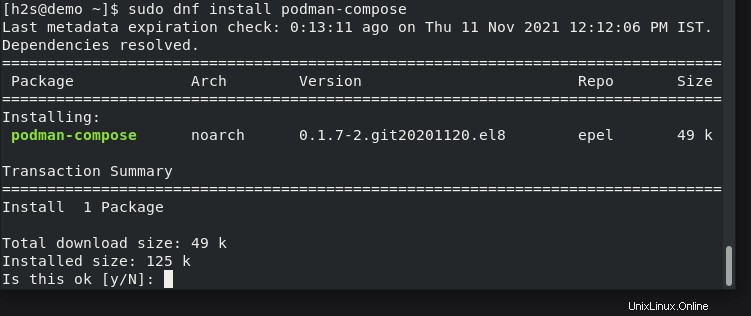
Vérifier la version et démarrer et activer le service
Une fois l'installation terminée, vérifiez quelle version de Podman vous avez et si son service fonctionne sans erreur.
podman --version
Eh bien, nous pouvons utiliser Podman sans l'exécuter en tant que service ; via Prise. Cependant, il offre également une intégration avec les services Systemd afin que les conteneurs ou les pods puissent être démarrés au démarrage du système et gérés de la même manière que d'autres services pouvant s'exécuter sur le système hôte.
Si vous souhaitez démarrer et activer les services Containers avec systemd, voici les commandes pour les activer d'abord pour Podman.
sudo systemctl start podman sudo systemctl enable podman
Vérifier l'état :
systemctl status podman
Afficher les informations du système Podman
Pour obtenir les informations système en l'utilisant, exécutez :
podman info
Émuler Docker CLI à l'aide de Podman (facultatif)
Pour utiliser docker comme outil de commande au lieu de Podman. Cela signifie que vous pouvez utiliser la commande docker familière pendant l'exécution de Podman sous-jacent.
sudo dnf install podman-docker
Après cela :
podman -v or docker -v
vous donnera le même résultat
Extraire des images Docker et créer des conteneurs
La bonne chose est que nous pouvons extraire directement les images de diverses applications disponibles pour créer des conteneurs dans la bibliothèque Docker Hub à l'aide de Podman. De plus, avec une ligne de commande identique, il est facile pour les utilisateurs Docker existants de gérer les conteneurs créés par Podman.
Pour rechercher et extraire n'importe quelle image, disons Ubuntu
podman search ubuntu
Et pour tirer/télécharger
podman pull ubuntu
Pour créer un conteneur à l'aide de l'image téléchargée, utilisez :
podman run -dit --name h2smeda ubuntu
h2smedia est le nom du conteneur que nous voulons créer alors que ubuntu est le nom de l'image que nous avons téléchargée ou extraite.
Pour répertorier les conteneurs :
podman ps
Pour tout lister
podman ps -a
Obtenez l'accès à la ligne de commande du conteneur en cours d'exécution :
podman attach container-name
exemple :
podman attach h2smedia
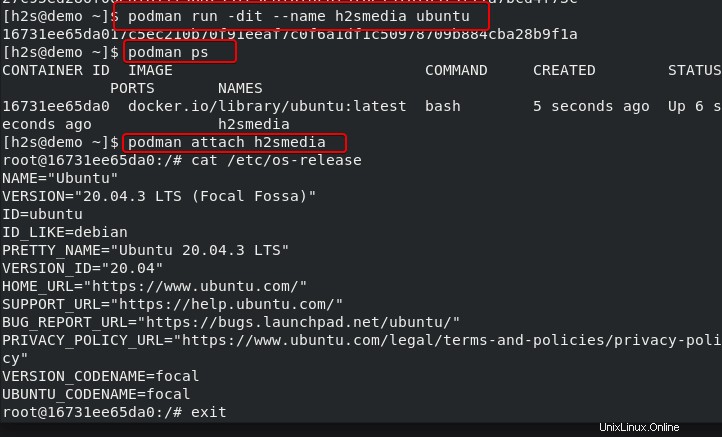
Pour supprimer ou supprimer le conteneur
Si vous souhaitez supprimer le conteneur créé, exécutez :
podman rm container-name
Exemple :
podman rm h2smedia
En savoir plus sur la ligne de commande Podman sur la page RedHat .